如果你在你的 Mac 上安装了很多应用程序,而且其中大部分都没有被使用,更糟糕的是你的 Mac 运行缓慢. 您可能正在寻找正确的方法 如何在 Mac 上卸载程序. 在 Mac 计算机上安装大量程序或 App 会导致设备运行速度逐渐变慢。 它可能会导致您的 Mac 计算机功能不正常和优化不佳,如果您一直使用 Mac 计算机,这可能会产生巨大的影响。
另一方面,有一套正确的程序可以在 Mac 上正确卸载程序。 甚至有多种方法可以做到这一点,幸运的是,我们将在本文中讨论它们。 我们将讨论在 Mac 上卸载程序的不同方法,并分享一个可以帮助我们加快卸载方式的工具。 你一定能在这本书中学到很多东西,让我们开始吧。
第 1 部分:如何卸载 Mac 上的程序?
如果您认为卸载程序很容易 Mac,好吧,您会惊讶于有多种方法可以做到这一点。 这是为了确保您要卸载或删除的应用程序或程序完全不在视线范围内,并且不在您 Mac 计算机的存储占用范围内。 让我们了解一些有关如何在 Mac 上卸载程序的方法以及有关如何以正确方式执行它们的步骤。
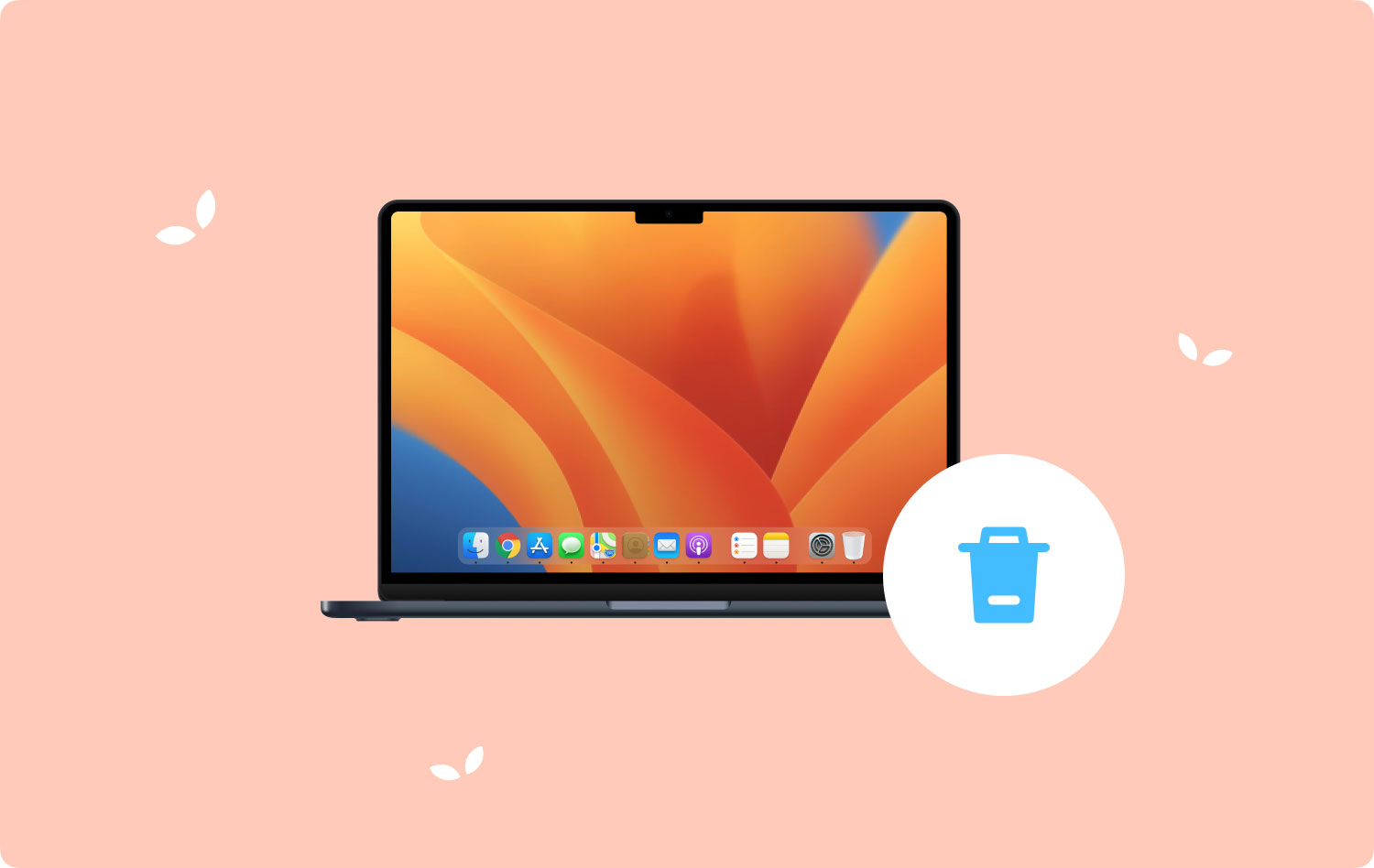
方法 #1:使用 Finder
我们关于如何在 Mac 上卸载程序的列表中的第一个是使用 Finder。 让我们看看使用此方法在 Mac 上卸载程序时必须遵循的简单步骤。
- 首先,您必须打开 发现者. 为了轻松识别 Finder,您可以在 Dock 上找到双色笑脸。 这通常也位于屏幕的底部。
- 在 Finder 的左侧,您将看到用于 应用 点击它。 如果你还没有看到这个文件夹,你可以点击 Finder,然后你会看到一个菜单,在菜单上你必须点击 优先, 然后不要忘记选中应用程序旁边的框。 然后完成后,您将在Finder中看到Applications文件夹。
- 然后您现在可以滚动应用程序集来查看和选择您想要卸载的应用程序或程序。 如果您要删除的程序或应用程序在该文件夹中,请双击该文件夹,然后 搜索一个名为 Uninstaller 的应用程序,万一你看不到它,你必须搜索与它相似的东西。 如果您看到卸载程序应用程序,则必须双击它才能安全地从 Mac 计算机中删除该应用程序或程序。 开始使用卸载程序后,您只需按照屏幕上显示的所有说明操作即可删除您选择的应用程序或程序。
- 然后,您必须将程序或应用程序拖到“垃圾箱”文件夹中。 您可以在 Dock 或桌面上看到它。 您也可以单击应用程序或程序,然后点击文件菜单,然后您必须选择该选项 移到废纸篓 或移动到 Bin。 您还可以选择图标,然后按删除选项,以便将项目或程序移动到垃圾箱文件夹。
- 最后一个是您必须确保清空垃圾箱文件夹或垃圾箱。 您可以点击 垃圾桶 图标,然后按住它,然后选择清空垃圾箱选项。
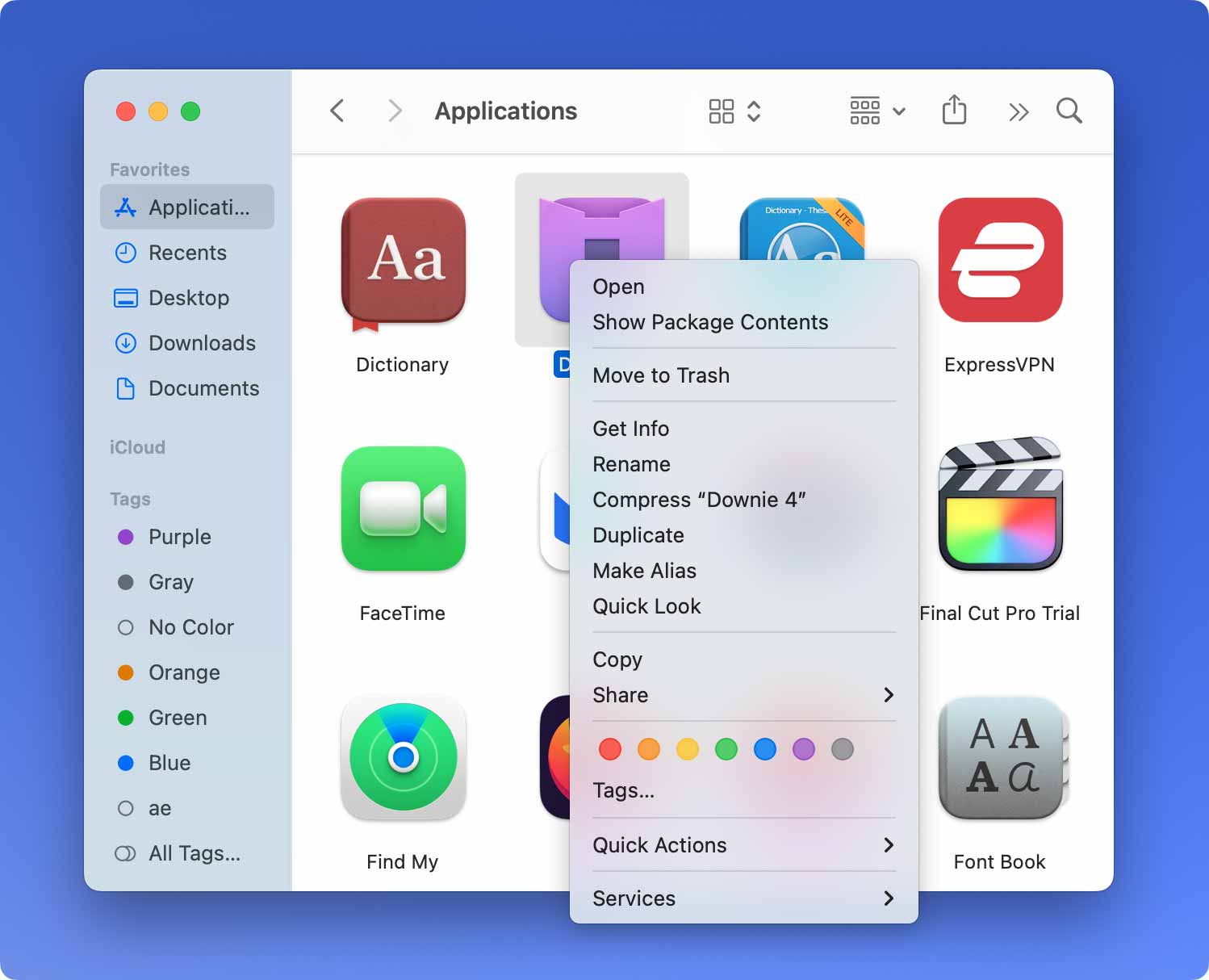
方法#2:使用 TechyCub Mac 清理工具
为了确保您妥善保管您的设备,请使用 Mac Cleaners,例如 Techycub Mac清洁剂. 这是答案 如何在 Mac 上卸载程序. 通过使用此设备,您可以确保必须卸载的所有内容(例如您不再使用的程序)都会在您需要或想要的时候从您的系统中消失。
Mac Cleaner
快速扫描Mac并轻松清理垃圾文件。
检查Mac的主要状态,包括磁盘使用情况,CPU状态,内存使用情况等。
只需点击几下即可加速您的Mac。
免费下载
如果您正在寻找一款您会喜欢的多功能工具,这绝对是您的不二之选。 这 最好的 Mac 电脑清洁器 有很多你也会喜欢和喜欢的功能,我们列出了其中的一些,以便你熟悉它们,你可以将它们作为你的参考以备不时之需。
您的 Mac 计算机上可能会积累大量垃圾文件,那么如何处理所有这些垃圾文件呢? 您可以使用 Techycub Mac Cleaner 可以删除被认为是垃圾且 Mac 计算机上有大量可用空间的文件。
除了垃圾文件之外,您还可能有很多有意或无意复制的文件,问题可能是很难对这些文件进行排序并找到它们。 这 Techycub Mac Cleaner 还可以帮助您找到所有这些文件并删除它们,以防您不想存储或保留它们。
该工具还可以帮助您删除您认为对日常活动无用的所有文件。 您可以使用 Techycub Mac Cleaner 作为终极文件粉碎机,尽快粉碎所有文件。
- Techycub Mac Cleaner 还可以整合 Mac 计算机上的所有大文件和旧文件。 然后,您可以决定要保留这些文件中的哪些以及要放弃哪些文件。 一旦您决定,该工具还可以帮助您删除这些文件,并且您可以有足够的空间来存储您真正需要的其他文件。
该工具的另一个非常好的功能是它能够卸载对您的 Mac 计算机已经无用的应用程序。
既然我们已经了解了 Techycub Mac Cleaner 现在是评估我们如何使用此工具来卸载不再需要的应用程序的时候了,让我们检查下面的程序列表 如何在mac上卸载程序.
步骤#1: 首先,您必须下载并安装 Techycub Mac 计算机上的 Mac Cleaner。 安装完成后,打开该工具并进入界面的左侧部分,然后 选择 App Uninstaller 模块. 点击此模块后,寻找 Scan 扫描 选项卡并等待该工具开始扫描 Mac 计算机。
步骤#2: 扫描完成后,您将看到已安装在 Mac 计算机上的应用程序集,您现在可以检查它们并查看您仍然需要哪些文件或应用程序,哪些您还不需要。 在继续下一步之前,请始终确保您已检查所有内容。
步骤#3: 验证并检查所有应用程序后,点击 清洁 按钮,然后 Techycub Mac Cleaner 现在将开始清理您的 Mac 计算机。 时间跨度将取决于您选择要删除的应用程序数量。

步骤#4: 完成后你会看到 清理完成 通知,一切就绪! 您现在可以在 Mac 计算机上享受巨大的空间,您可以用它来存储其他文件或安装您将来可能需要的其他应用程序。 您还可以返回到扫描过程的结果并点击 评估 标签来做到这一点。 如果您有其他需要或想要删除的项目,请选择并按照我们上面列出的步骤进行操作。

人们也读 如何更改 Mac 上的启动程序 [2023 更新] 前 7 种方法:如何在 Mac 上关闭程序
总结一下
学会了解真是太好了 如何在 Mac 上卸载程序,这是您将来可以使用的东西,以防您确实需要这样做。 我们希望我们已经帮助您评估了您需要做的事情,以便成功和正确地卸载您确实不再需要的程序。
